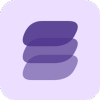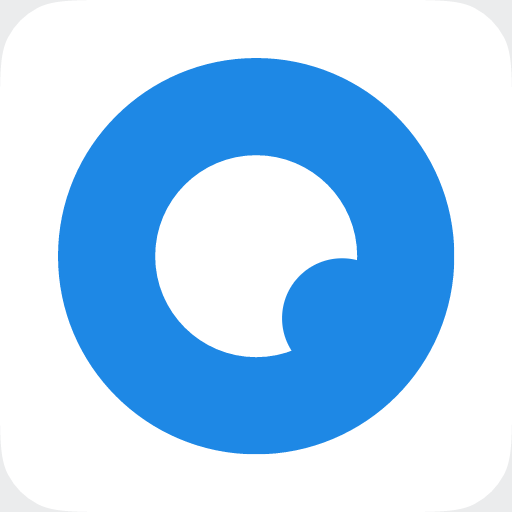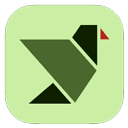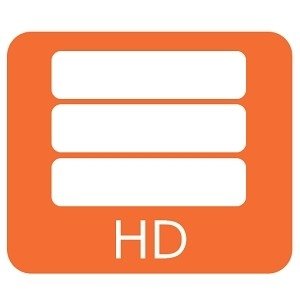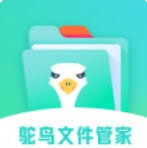麦克风驱动是一款用于计算机中麦克风的驱动工具,对于大多数麦克风,它们通常不需要单独的驱动程序来正常工作。通常情况下,操作系统会自动识别并使用麦克风。如果您的麦克风无法正常工作或有问题,就来下载这款驱动试试吧!
麦克风驱动简介
麦克风驱动是我们为电脑安装K歌设备之时所必不可少的一环帮助用户更好的进行直播等其他活动,Windows下支撑 WiFi、蓝牙与USB数据线,安装快捷,欢迎下载体验。
麦克风驱动使用方法一览
系统设置
使用USB线连接YETI和电脑,等待一下之后在右下角的小喇叭处点击右键,并选择播放设备,单击打开,随后会出现电脑系统播放设备列表,正常情况下就会看到Yeti Microphone已经被识别了,在这里,如果Yeti不是默认播放设备,在Yeti图标上点击右键,选择设置默认播放设备。
设置好播放部分之后,点击一下上面的录制标签,在系统录音设备里把Yeti设置为默认,Yeti默认一般情况下都是自动设置好的,如果连接之后不能正常使用,先按照以上步骤检查一下系统音频相关设置。
在Cubase下的录音设置
Cubase是现在专业性比较高的,可能也是个人音频工作使用最多的音频工作站软件,下面以Cubase 5为例,简单说一下Yeti在专业录音软件里的相关设置和使用。
首先新建一个空白工程,之后再Cubase窗口最上面找到设备这个标签,在下拉菜单最下面找到设备设置选项,点击打开,打开之后,在弹出窗口左边找到VST音频,选择之后在右边的窗口里面上方找到ASIO驱动程序选择,点击下拉菜单选择下图中选择红框标注的音频驱动就可以了,一般我们选择ASIO DirectX Full Duplex Driver就可以了,选择好驱动之后在左边点VST音频系统下面的ASIO DirectX Full Duplex Driver,之后点击右边窗口上面的控制面板按钮,在弹出窗口中找到Yeti麦克风,全部勾选之后点击OK就可以了,把所有窗口确定关闭之后,按一下电脑键盘上的F4键,会弹出通道设置窗口,如图在输入和输出的部分的左右声道上,分别选择Yeti麦克风就可以了,这样Yeti在Cubase里面的设置就完成了,关掉所有弹出小窗口之后,在图中工作区域左边点击右键,建立一个单声道,就可以使用Yeti进行人声的录制了,非常方便。

麦克风驱动测评
操作简单,几个按键一学就会。插上电脑就用。系统支持广泛,XP-WIN10, MAC 10.4.11+都可以。
底噪很小,录音效果不错。一般使用完全满足
缺点,价格有点小贵。。。属于专门的入门款。
麦克风驱动介绍
这是一款非常强大的麦克风驱动,可以帮助用户正确使用麦克风设备。
兼容性非常好,支持所有的Windows系统,都可以感受流畅的体验。
当电脑无法识别麦克风时,可以尝试重新安装驱动,修复系统问题。
麦克风驱动特点
文件非常小巧,没有任何的广告和弹窗,用户可以放心下载使用。
安装非常简单,自动识别用户的系统环境,提供最稳定的管理。
强大的音频管理能力,自动屏蔽周围的噪音,提供纯净的录音。

麦克风驱动问题解决方案
双击小喇叭--选项--把里面可以选的选项只保留音量控制、波形、麦克风--确定 打开选项--点一下高级控制--在麦克风的下面点高级--下面只有一个可以打勾的选项就打上勾 有两个的话只能选一个(先选2试试) 再打开选项--属性--在上半部分点录音--保留mono、stereo、麦克风 其余的一般无用--确定后在stereo下面打勾(不要拖动音量条 有1%10就够用)--确定后关闭 现在你要是想跟着音乐唱歌可以双击小喇叭 去掉麦克风下面的勾 只想录制音乐的话不用去掉那个勾 只想录制自己的声音的的话去掉勾别放音乐
解决win7系统没有说话没有声音的问题
最近安装了Win7,近日在用QQ和家人聊天的时候发现居然对方无法听到我的声音,用系统的声音录制功能都能够清楚听到我的声音,说明我的麦克风是正常的。以为是对方电脑的问题,结果使用XP又一切正常。这个问题可 把我困扰了很久,最终还是找到自己的问题所在,现在介绍给大家以备不时之需。
第一步:安装最新驱动不要用系统自带
由于Win7的驱动功能强大了很多,笔者的笔记本在系统安装之后就自动装上了声卡驱动,而且平时用来听歌、看电影,声音都一切正常,使用系统录音机唱个歌啥的也很正常,所以就没有多去管。不过这很有可能就是问题所在,所以建议大家都更新自己的声卡驱动,可以到驱动之家的驱动中心去搜索下载。也可以下载驱动精灵来更新最新驱动程序。
系统自带驱动没有声卡应用程序
第二步:正确设置麦克风
在驱动正确安装之后,还需要开启麦克风功能,在XP中,可以很简单地点击任务栏的小喇叭按钮进行设置,不过Win7中对应的位置有了变化。进入“控制面板”,选择“声音”项,然后切换到“录制”选项卡,看看是否将“麦克风”设置为默认设备,当然有的声卡还可能有多个麦克风选项,所以要选择正确的“麦克风”。
选择正确的麦克风设备
第三步:关闭麦克风效果
通过上面的设置,可能你的麦克风已经正常发声了,不过如果你发现麦克风声音比较小的话,还需要进行详细设置。在第二步中的“录制”选项卡,双 击默认的“麦克风”图标进入详细设置,切换到“级别” 选项,把“麦克风”拖动到100,“麦克风加强”拖动到+30.0dB,声音大了可以调下,声音小了就不好调整。 另外在“增强”标签下,还可以禁用所有声音效果,根据不少网 友的反映,开启这些效果可能让麦克风出现音量小的问题甚至无声,所以选择 “禁用所有声音效果”即可。
加大音量、关闭特效
经过小编的测试,在QQ、多玩YY以及新浪UT等需要使用麦克风的软件上,使用如上操作均可以成功解决问题。
麦克风驱动点评
用于管理和控制计算机中的麦克风设备。驱动程序通过与操作系统进行交互,使操作系统能够识别和使用麦克风设备。
猜你喜欢
驱动软件排行榜前十名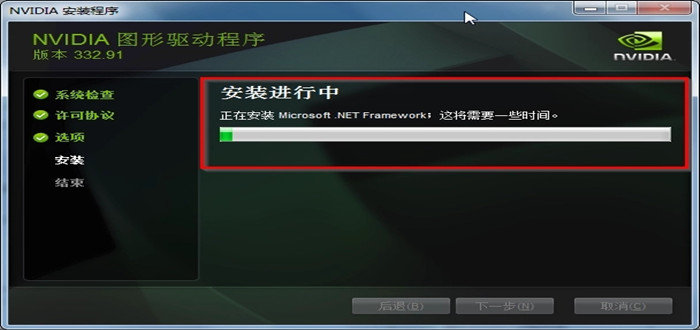
驱动软件排行榜前十名
更多>驱动软件有哪些?驱动软件排行榜前十名整理在这里,内置了庞大的驱动库,涵盖了大部分常见的硬件设备驱动程序。用户可以通过驱动软件轻松搜索和下载所需的驱动程序,无需手动从官方网站或其他渠道下载。可以通过驱动软件快速更新过时的驱动,提升硬件设备的性能和稳定性。具有快速识别和更新驱动、大型驱动库、自动备份和恢复、离线安装以及系统信息和硬件检测等特色功能!
-
 三星SCX4521F多功能一体机驱动
系统工具
5.0
三星SCX4521F多功能一体机驱动
系统工具
5.0
-
 Printek FP641打印机驱动
系统工具
5.0
Printek FP641打印机驱动
系统工具
5.0
-
 360随身wifi驱动(程序)
系统工具
5.0
360随身wifi驱动(程序)
系统工具
5.0
-
 佳能e518打印机驱动
系统工具
5.0
佳能e518打印机驱动
系统工具
5.0
-
 jvc摄像机驱动
系统工具
5.0
jvc摄像机驱动
系统工具
5.0
-
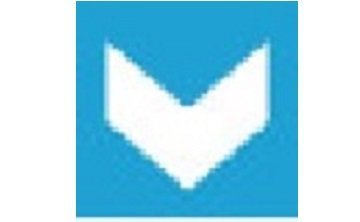 雷柏V330鼠标驱动
系统工具
5.0
雷柏V330鼠标驱动
系统工具
5.0
软件榜单
-
1坚果云网盘 v4.26.2系统工具
-
2乐橘云盘 v2.5.6系统工具
-
32345清理王 v5.6.5系统工具
-
4智能点读输入法 v2.6.3系统工具
-
5番茄清单 v1.0.1系统工具
-
6特级清理大师 v1.0.0系统工具
-
7妙花笔记 v0.2.107系统工具
-
8酷客工具箱安卓版 v2.0系统工具
-
9胡桃工具箱 v1.0系统工具
-
10团子翻译器手机版 v3.0系统工具